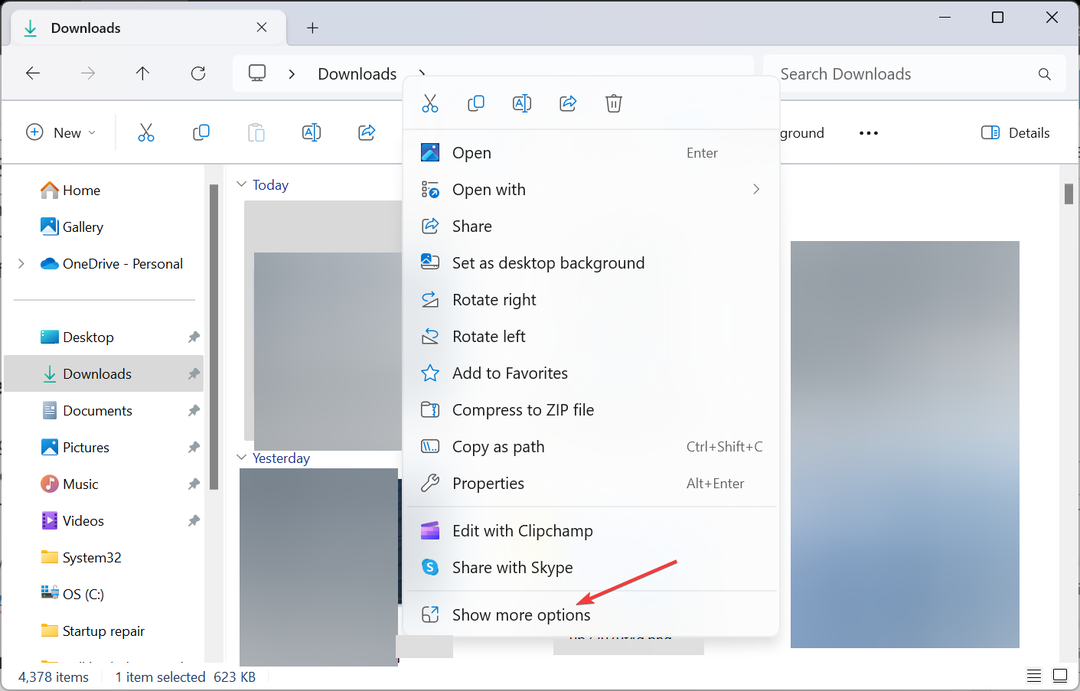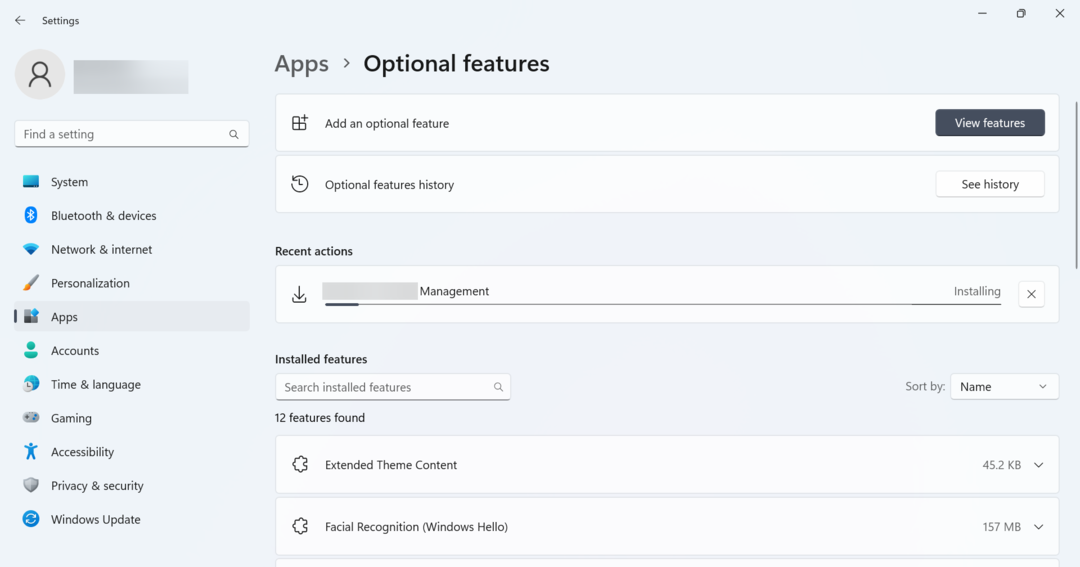- Težava z nedelovanjem tiskalnika Zebra se lahko pojavi zaradi več razlogov.
- Težavo lahko hitro odpravite tako, da izvedete učinkovit cikel napajanja.
- Poleg tega prekličite vsa tiskalna opravila in preverite, ali so vsi kabli pravilno priključeni.
- Če se težava ponovi, poskusite ponastaviti tiskalnik na tovarniške privzete nastavitve, s čimer boste ponastavili celotno izkušnjo, vendar je to treba uporabiti kot zadnjo možnost.

Tiskalniki Zebra so priljubljeni za tiskanje nalepk in računov. Vendar je več uporabnikov poročalo, da tiskalnik ne deluje pri poskusu tiskanja nalepk.
Vaš tiskalnik Zebra lahko preneha delovati zaradi več razlogov. Nekateri pogosti razlogi vključujejo začasne napake, poškodovano konfiguracijo, nepravilno umerjanje širine nalepke itd.
V tem članku vam pokažemo nekaj hitrih načinov za odpravljanje težav s tiskalnikom Zebra in njegovo ponovno vzpostavitev delovanja.
Kateri so pogosti vzroki, da tiskalnik ne deluje?
Vaš tiskalnik Zebra lahko preneha delovati zaradi različnih razlogov, ki vključujejo težave z nastavitvami, povezavo in združljivostjo z vašim izvornim sistemom.
Kot rečeno, obstaja nekaj drugih elementov, ki bi jih morda želeli preveriti, preden se poglobite v rešitve tega vodnika:
- Preverite, ali so kabli trdno vstavljeni v vrata
- Prepričajte se, da so omrežni in napajalni kabli priključeni neposredno in ne prek podaljška
- V tiskalniku ni papirja – nekateri tiskalniki samodejno ustavijo vsa aktivna opravila, če senzorji zaznajo, da v pladnju za papir ni papirja. Če ste po tem trenutku dodajali vedno več opravil, tiskalnik ne bo deloval.
- V tiskalniku ni več barve – kot bi lahko pričakovali, če so kartuše s črnilom prazne, tiskalnik ne more ničesar natisniti
- Začasne napake
- Preverite stanje tiskalnika – prekličite in načrtujte nekaj novih nalog
V nekaterih drugih primerih je težavo lahko povzročil slab konfiguracijski profil, ta priročnik pa bo obravnaval tudi, kako konfigurirati privzeto tiskalno napravo v vašem računalniku.
Druga pogosta ovira pri delu s tiskalniki Zebra se pojavi, če gonilniki niso posodobljeni na najnovejšo različico, in to je še ena pomembna tema, o kateri bomo razpravljali spodaj.
Kaj lahko storim, če moj tiskalnik Zebra ne deluje?
- Kateri so pogosti vzroki, da tiskalnik ne deluje?
- Kaj lahko storim, če moj tiskalnik Zebra ne deluje?
- 1. Izvedite cikel napajanja
- 2. Prekličite in znova dodelite tiskalna opravila
- 3. Nastavite tiskalnik Zebra kot privzetega
- 4. Posodobite gonilnike tiskalnika
- 5. Ponastavite na privzete tovarniške nastavitve
- 6. Izvedite kalibracijo širine nalepke
- Kako ponastavim svoj tiskalnik Zebra?
- Zakaj tiskalnik Zebra utripa rdeče?
- Zakaj je tiskalnik Zebra brez povezave?
1. Izvedite cikel napajanja
- Prepričajte se, da je tiskalnik vklopljen.
- Pritisnite stikalo blizu električne vtičnice na zadnji strani.
- Odklopite vse kable – vključno z napajalnim kablom, omrežnim kablom in vsemi kabli USB.
- Počakajte nekaj minut, da se vse komponente ponastavijo.
- Ponovno vklopite tiskalnik in preverite, ali je težava odpravljena.
2. Prekličite in znova dodelite tiskalna opravila
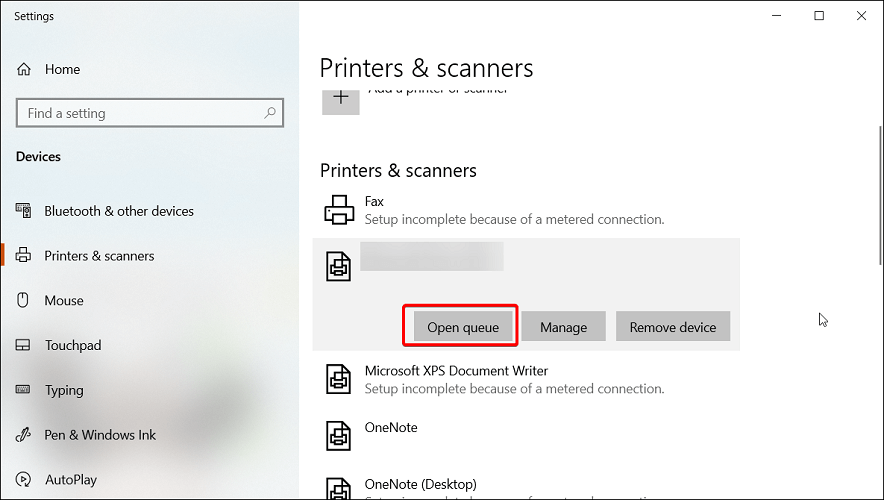
- Dvokliknite ikono tiskalnika v območju za obvestila vašega računalnika. Odprete ga lahko tudi z iskanjem Tiskalniki in optični bralniki, izberite svoj tiskalnik na seznamu in kliknite Odpri čakalno vrsto.
- Z desno tipko miške kliknite tiskalni posel, ki ga želite preklicati, in kliknite Prekliči.
Če vaš tiskalnik ne tiska ničesar, poskusite preklicati vsa čakajoča tiskalna opravila. To je bistvenega pomena, saj bolj ko vaš računalnik neuspešno poskuša tiskati, bolj lahko to vpliva na vašo strojno opremo.
Preverite tudi tiskalni toner za pravilno tiskanje. Če se nalepke zataknejo, poskusite valj očistiti z obeh koncev. To lahko pomeni tudi, da imate morda težave z notranjimi zobniki.
3. Nastavite tiskalnik Zebra kot privzetega
- Kliknite na Začetek in izberite nastavitve.
- Pojdi do Naprave in odprite Tiskalniki in optični bralniki zavihek.
- Počistite polje Naj Windows upravlja moj privzeti tiskalnik možnost.
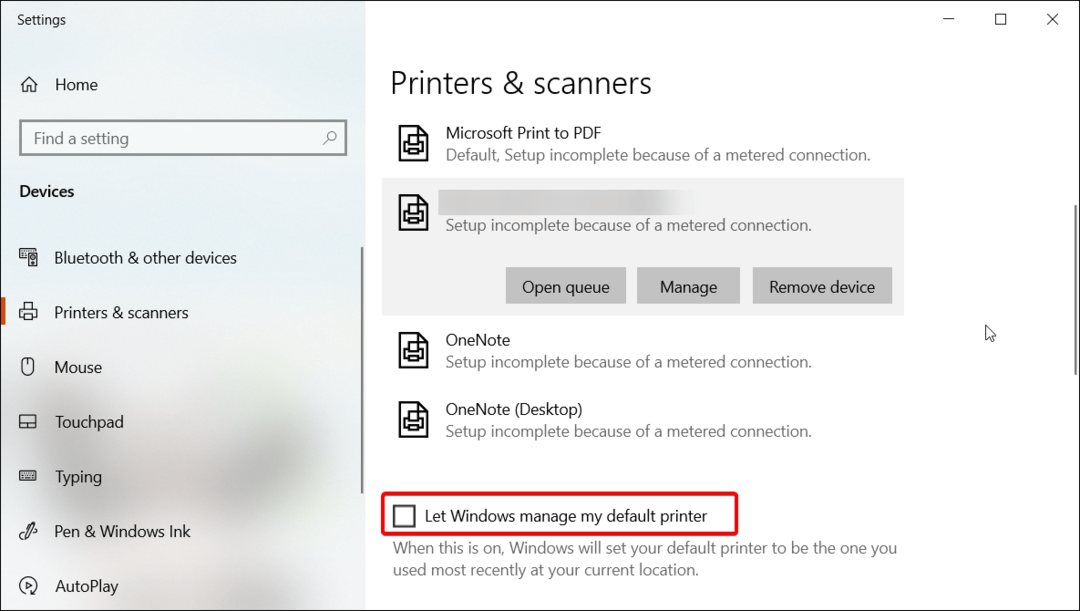
- Na seznamu izberite svoj tiskalnik in kliknite Upravljaj.
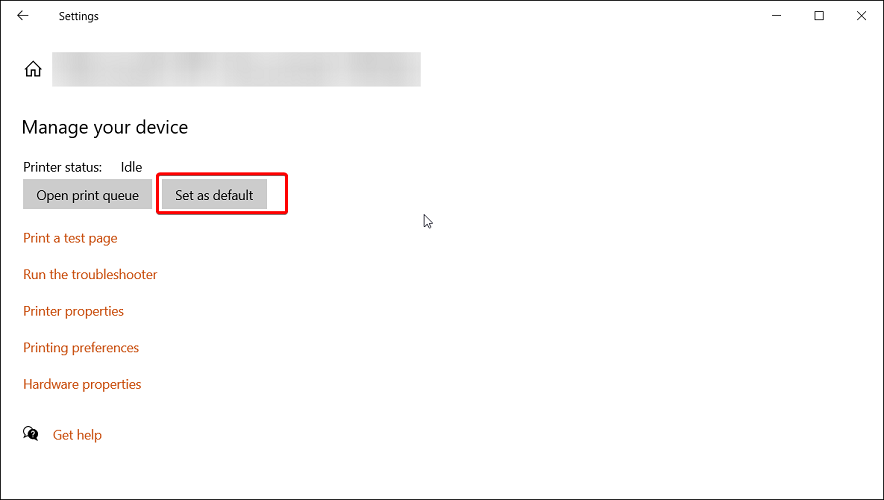
- Izberite Nastavi na privzeto da ta tiskalnik nastavite kot primarno tiskalno napravo.
Če izberete privzeti tiskalnik, programi olajšajo pošiljanje tiskalnih opravil v pravo napravo. To lahko storite tudi v razdelku Naprave in tiskalniki nadzorne plošče.
4. Posodobite gonilnike tiskalnika
Zastareli ali manjkajoči gonilniki tiskalnika lahko povzročijo okvaro vaše tiskalne naprave. Na primer, lahko preneha tiskati ali tiska nepravilno. Da bi se temu izognili, poskrbite, da imate v računalniku nameščene najnovejše gonilnike tiskalnika.
Gonilnike tiskalnika lahko namestite ročno ali uporabite orodje za posodabljanje gonilnikov drugega proizvajalca, ki v vašem sistemu poišče manjkajoče in zastarele gonilnike naprav in jih namesti z enim klikom.
- Prenesite in namestite aplikacijo Outbyte Driver Updater.
- Zaženite programsko opremo in počakajte, da aplikacija zazna vse nezdružljive gonilnike.
- Zdaj vam bo pokazal seznam vseh zastarelih gonilnikov, da izberete tiste, ki jih želite izbrati Nadgradnja oz Ignoriraj.

- Kliknite na Posodobi in uporabi izbrano za prenos in namestitev najnovejših različic.
- Znova zaženite računalnik, da zagotovite uporabljene spremembe.

Outbyte Driver Updater
Ohranite svojo napravo zdravo tako, da programu OutByte Driver Updater dovolite, da poišče najnovejše možnosti gonilnika.5. Ponastavite na privzete tovarniške nastavitve
- Pritisnite in držite enojni okrogel gumb na sprednji plošči vašega tiskalnika.
- Držite ga pritisnjenega, dokler indikatorska lučka ne začne utripati.
- Ko indikatorska lučka štirikrat utripne, spustite gumb, da dokončate ponastavitev.
Ponastavitev tiskalnika Zebra na tovarniške privzete nastavitve bo odstranila vse shranjene konfiguracije. Vendar je to idealna rešitev za obravnavo okvare konfiguracije tiskalnika.
Po ponastavitvi tiskalnika bi morali izvesti kalibracijo širine nalepke. Evo, kako to storiti.
6. Izvedite kalibracijo širine nalepke
- Pritisnite in držite okrogel gumb na sprednji plošči.
- Ko začne zaporedje bliskavic, počakajte, da lučka petkrat utripne, in spustite gumb.
- To bo sprožilo postopek kalibracije širine tiskalnika, kjer bo tiskalnik natisnil vrsto širin. Širina bo z vsakim tiskom na etiketi večja.
- Pritisnite okrogel gumb, ko najdete pravo širino za vaše nalepke.
Po končani kalibraciji širine morate izvesti kalibracijo za druge lastnosti. To storite tako, da pritisnete in držite okrogli gumb, dokler lučka dvakrat ne utripne. Nato spustite gumb in s tem bi morali dokončati nabor vseh drugih kalibracij.
Težave s tiskalnikom Zebra, ki ne delujejo, se običajno pojavijo zaradi začasnih napak ali nepravilne konfiguracije tiskalnika. Če želite odpraviti težavo, izvedite cikel napajanja, prekličite čakajoče opravilo ali nastavite tiskalnik kot privzetega. Če to ne deluje, preverite težave z gonilniki ali v skrajnem primeru poskusite ponastaviti napravo na privzete tovarniške nastavitve.
Kako ponastavim svoj tiskalnik Zebra?
Za ponastavitev tiskalnika Zebra se prepričajte, da je popolnoma izklopljen. Nato pritisnite in držite tipko Pause + Feed in vklopite tiskalnik. Držite gumbe pritisnjene, dokler indikator statusa ne sveti edini indikator.
Ko je tiskalnik ponastavljen, ga boste morali znova umeriti in nastaviti, da bo začel delovati.
Nekateri tiskalniki Zebra imajo tudi namenski gumb za ponastavitev. Tiskalnik obrnite ravno na ravno površino. S sponko za papir ali majhnim igličastim predmetom pritisnite gumb Reset.
Zakaj tiskalnik Zebra utripa rdeče?
Vaš tiskalnik Zebra bo utripal rdeče, če je tiskalna glava odprta. Zaprite zgornji pokrov in pritisnite gumb za podajanje, da nadaljujete s tiskanjem.
Zakaj je tiskalnik Zebra brez povezave?
Vaš tiskalnik Zebra se lahko prikaže brez povezave, če pride do zakasnitve v omrežju, težav s tiskalnikom v ozadju, tiskalniškim strežnikom itd.
Kot lahko vidite, obstaja veliko rešitev za težave z vašim tiskalnikom in predlagamo, da za najboljše rezultate preizkusite vsako od teh rešitev po vrsti.
Ne oklevajte in z nami delite, katera od teh rešitev se je v vašem primeru izkazala za učinkovito. To lahko storite tako, da uporabite spodnji razdelek za komentarje.